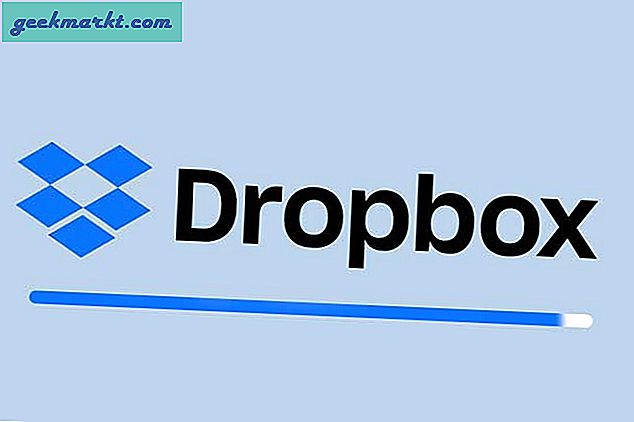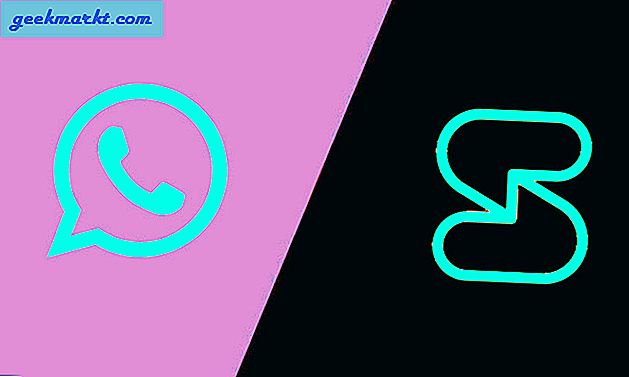WhatsApp har inte ett infödda sätt för att analysera dina chattar. Så, låt oss säga om du pratar med några personer för det mesta och vill veta detaljer, till exempel hur många meddelanden du har utbytt, vilken dag du är mest aktiv, mediainformation mellan de två användarna och mycket mer. Jag har upptäckt en mycket enkel metod, som inte bara låter dig göra det utan mycket mer. Så utan vidare, här är hur man genererar enskild chattrapport på WhatsApp.
Läsa Hur man byter typsnitt i WhatsApp-chattar
Hur man skapar individuell chattrapport på WhatsApp
Appen vi ska använda heter Whats Tool för att skapa en individuell chattrapport på WhatsApp. Den här appen gör inte bara det utan det finns många andra användbara funktioner som du kan prova. Fortsätt läsa till slutet för att få veta mer om dem.
Så nu går vi vidare till chattrapporten. Du måste först ladda ner appen från PlayStore och öppna den från menyn. Vi behöver inte appen men jag föreslår att du öppnar appen och blir bekant med användargränssnittet och funktionerna en gång.

Nu för att skapa chattrapporten, Öppna WhatsApp från huvudmenyn och växla till den chatt du vill använda. Tryck nu på chatthuvudet för att öppna det.
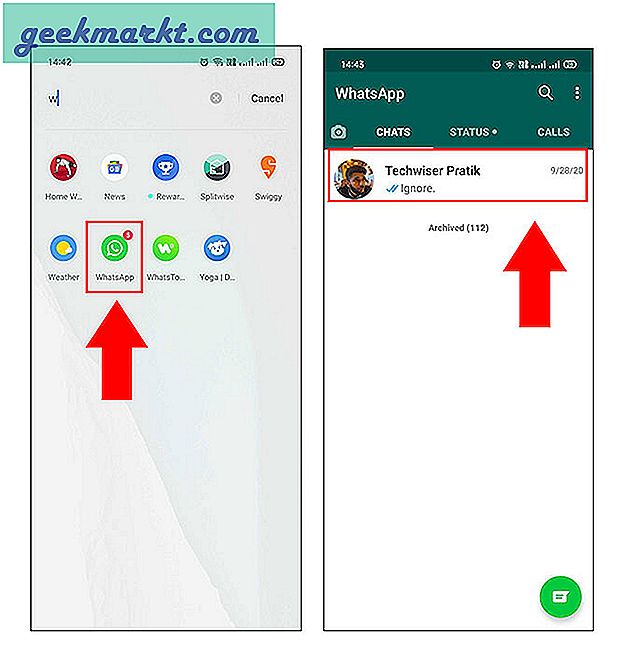
Vi kommer att exportera chatten till WhatsApp Tool så att den kan generera statistik för dina chattar. Att göra det, tryck på de tre vertikala prickarna i det övre högra hörnet av din chatt. Nu tryck på mer för att se utökade alternativ och klicka på exportchatt.
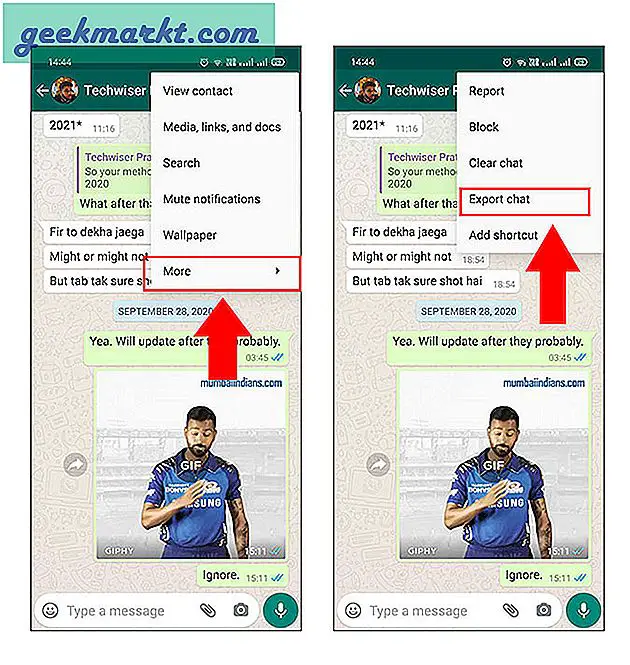
På nästa skärm får du ett alternativ som frågar om du vill inkludera media i chattexporten eller inte. Du kan välja att ta med media i räkningen, men eftersom vi pratar om textmeddelanden, Jag har illustrerat det utan alternativet inkludera media.
På popup-skärmen för delning, tryck på generera chattrapport. Detta öppnar den valda chattstatistiken i WhatsApp Tool-appen.
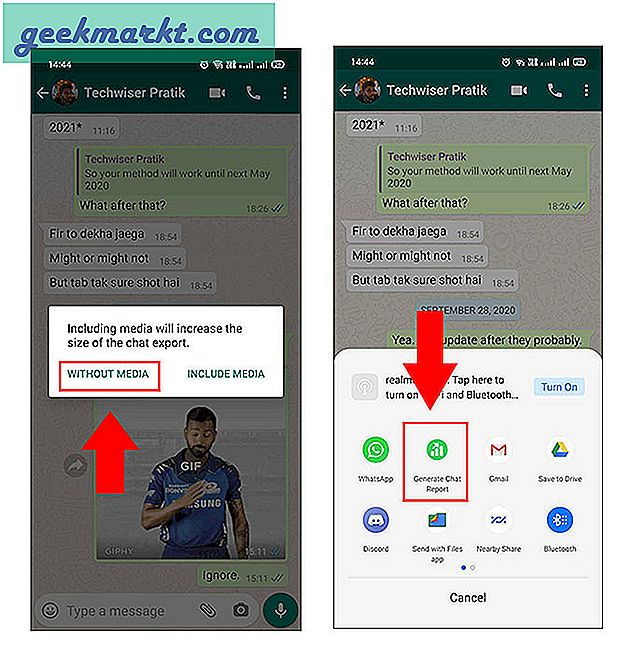
Det är allt. Du har framgångsrikt genererat enskilda chattrapporter. Det här fönstret visar användarinformation för både användare och perioden för chattinformation. Statistiken nämns under tre huvuden, dvs. konversation, media och ord som används. Under denna rubrik kan du också hitta användarspecifika detaljer. Om du rullar ner finns det flera cirkeldiagram med månatlig aktiv tid, veckans mest aktiva dagar och chattinformation per timme.
Du måste notera att en del av denna detaljerade statistik som genomsnittliga timchattar och genomsnittlig veckokatt bara kan låses upp med tre metoder. Det enklaste är att titta på en sponsrad. Du kan också köpa appen för $ 6. Den sista metoden är att dela appen, men ett litet litet trick låser upp statistiken även när du klickar på delningsalternativet och faktiskt inte delar den med någon.
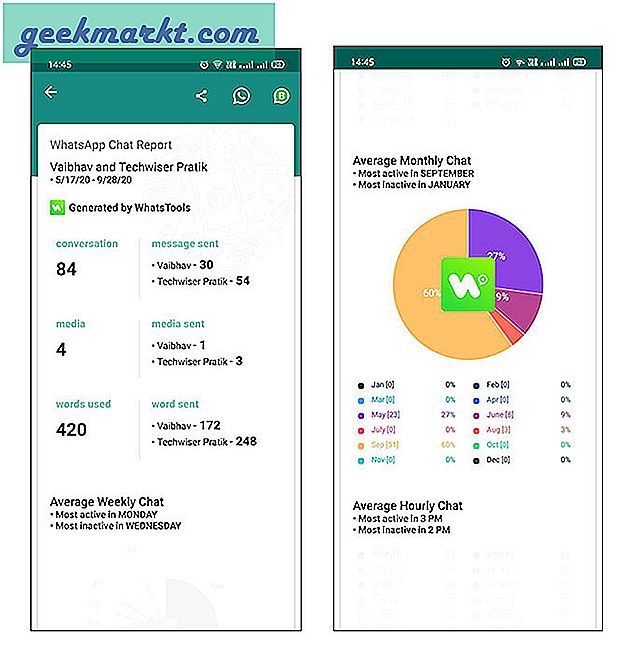
Andra användbara funktioner
Appen som jag sa i början genererar inte bara chattrapporter utan har mycket mer. Jag har två favoritfunktioner, först är WhatsApp-statusbespararen. Du behöver inte något extra för att använda den. När du spelar status på WhatsApp dyker det automatiskt upp i den här appen. Den andra är direktchatt, som fungerar bra när du inte vill spara ett nummer och meddela dem på WhatsApp.
Andra funktioner som kan eller inte kan vara användbara inkluderar en inbyggd videodelare, skapa WhatsApp-statuser, hitta GIF-filer och bildtextbläddrare. Det är en fantastisk app och användaren kan göra mycket mer när du börjar använda appen.
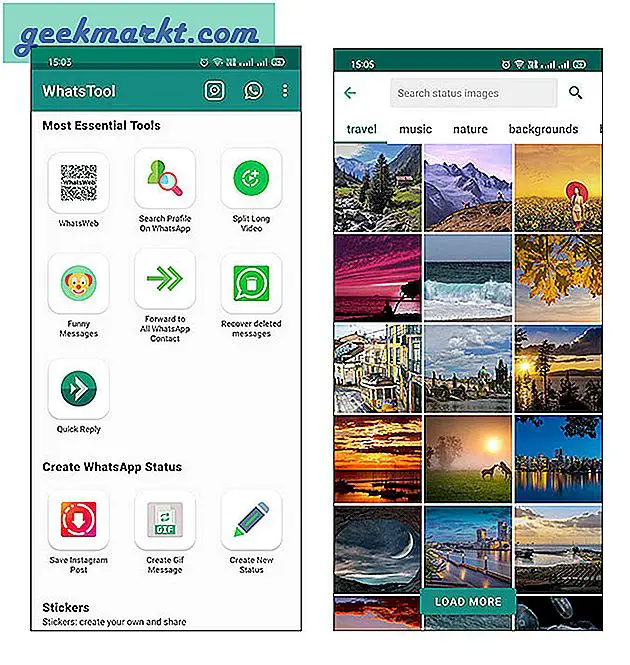
Avslutande kommentarer
Så det här är hur man genererar enskilda chattrapporter på WhatsApp. Jag hoppas att du enkelt kan följa stegen och skapa chattrapporter. Den här appen är ett kraftpaket och är ett måste om du brukar använda WhatsApp som ditt medium. Å andra sidan, om du är en WhatsApp-webbanvändare, här är några tips och tricks som kan komma till nytta.
Läs också Bästa appar för WhatsApp-status för iOS och Android